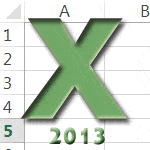
Excel Formulas - Подсчет ячеек, которые равны каждому значению данного диапазона
Подсчет ячеек, равных каждому значению данного диапазона
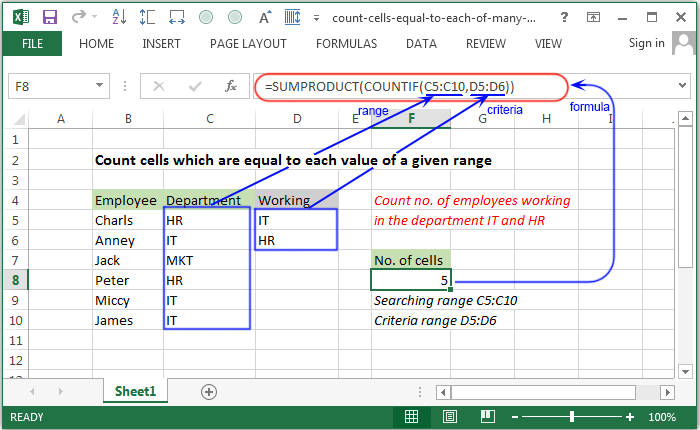
Синтаксис используемых функций
SUMPRODUCT (массив1, [массив2], [массив3], ...) COUNTIF (критерий_диапазон, критерии)
объяснение
Для подсчета количества ячеек, равного одному из многих значений, можно использовать функцию COUNTIF внутри функции SUMPRODUCT.
формула
=SUMPRODUCT(COUNTIF(C5:C10,D5:D6))
Как работает формула
В приведенном выше примере COUNTIF ищет сотрудников, работающих в отделе ИТ или отдела кадров, и подсчитывает их. Он возвращает массив чисел в качестве результатов, если соответствует критериям. Это выглядит как -
=SUMPRODUCT({1;1;1;1;1})
Therefore the SUMPRODUCT function sums up the items in the array and return the result.
Подсчет ячеек, равных каждому значению данной константы массива
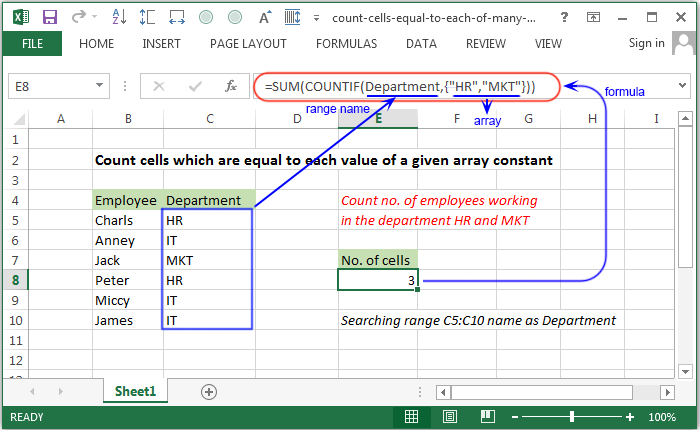
формула
=SUM(COUNTIF(Department,{"HR","MKT"}))
Как работает формула
В приведенном выше примере COUNTIF осуществляет поиск сотрудников, работающих в отделе «HR» или «MKT», и подсчитывает их. Имя диапазона "Отдел" вместо диапазона C5: C10 было использовано, а для критериев использовался массив {"HR", "MKT"}.
Предыдущий: Excel Formulas - Подсчет ячеек для чувствительного к регистру текста
Далее: Excel Formulas - Подсчет ячеек с использованием не равных оператора
Новый контент: Composer: менеджер зависимостей для PHP , R программирования